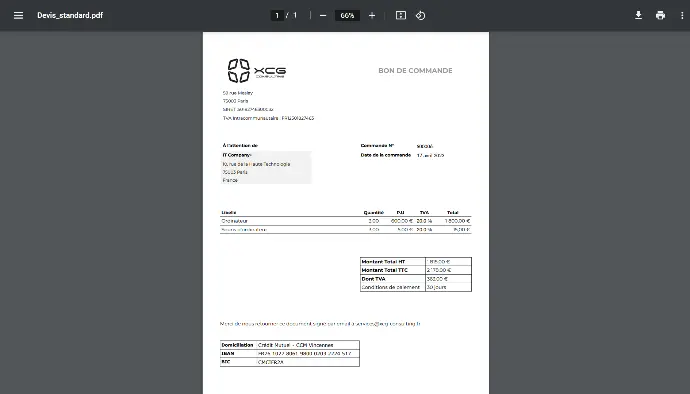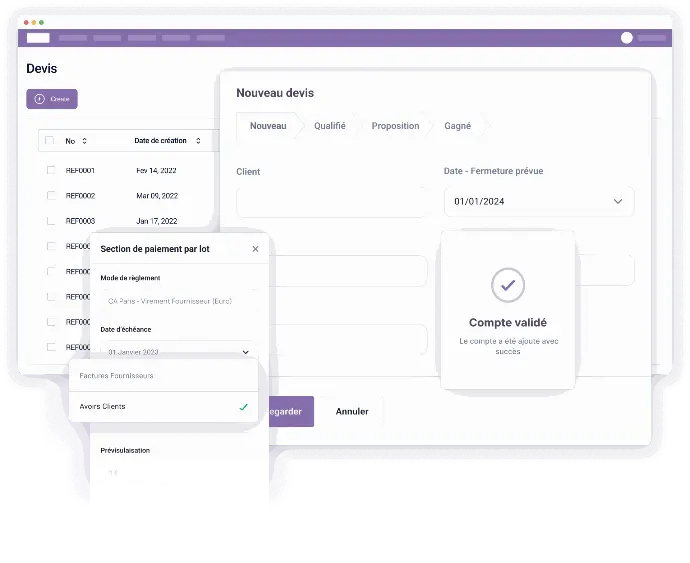Création d’un template LibreOffice
Vous pouvez concevoir vos templates avec LibreOffice. Pour concevoir un modèle, il vous suffit d’insérer des variables en Mustache dans le template. Ces variables seront automatiquement remplacées par des valeurs issues d’Odoo lors de la génération d’un devis. Télécharger librement le template ci-dessous et importez le dans votre instance Odoo :
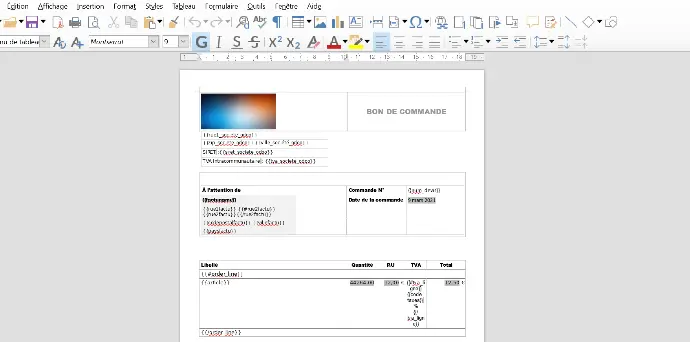
Importer un template dans Odoo
Vous pouvez désormais créer votre modèle dans :
Paramètres > Technique > Redner > Modèles.
Veillez à activer le mode développeur pour pouvoir accéder au module Technique. Vous indiquez ensuite les langages utilisés au sein du template et importez le modèle de document ODT. Les variables utilisées au sein du modèle seront automatiquement détectées et listées.
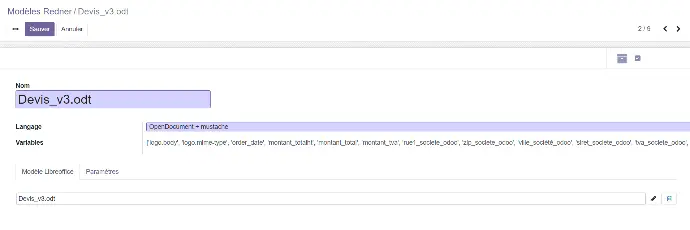
Création d'un rapport Odoo pour le template
Vous pouvez ensuite créer un rapport Odoo qui s’appuie sur le modèle précédemment paramétré. Pour ce faire, vous devez vous rendre dans la rubrique “Rapports” de l’onglet “Technique”. A la création du rapport, il vous faut préciser qu’il s’agit d’un type de rapport “redner” et définir l’objet Odoo sur lequel appliquer le modèle. S’agissant d’un devis, nous l’appliquons sur l’objet sale.order. Vous sélectionnez le modèle Redner qui convient et définissez un format de sortie.
Si besoin, il est possible de désactiver l’option d’impression permettant aux utilisateurs de générer un document depuis un devis Odoo. L’option sera alors accessible uniquement depuis les emails.
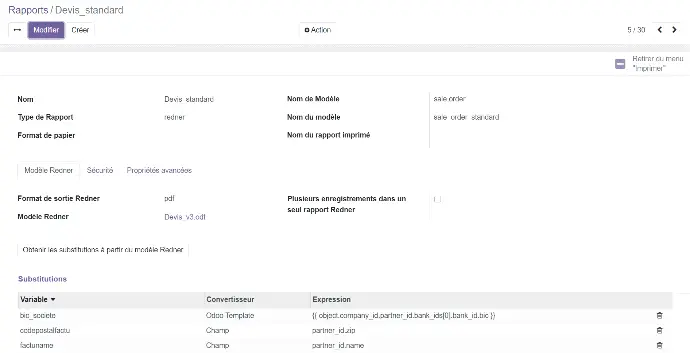
Mapping des variables
Il vous faut ensuite construire le mapping des variables en remplissant le tableau des correspondances.
Pour chaque variable vous devez définir le type de valeur à associer puis spécifier l’expression appropriée. Il peut s’agir d’un champ de l’objet Odoo ciblé par le rapport ou d’une expression Mustache plus spécifique.
Liste des types :
- Champ
Désignation d’un champ spécifique d’un modèle Odoo
- Image file
Désignation d’un champ image d’un modèle Odoo
- Image data url
Champ image qui sera converti en url à intégrer dans un template HTML
- Relation to many
Pour appeler une valeur issue d’un champ de type liste de relations
- Relation Path
Permet d’aller chercher des objets liés avec une syntaxe spécifique
- Valeur constante
Définition d’une valeur fixe
- Odoo template
Une expression template QWeb qui permet de récupérer la valeur d’un champ disponible sur un modèle Odoo
- Odoo Template + Eval
Une expression de template QWeb qui produit du code Python qui sera ensuite évalué
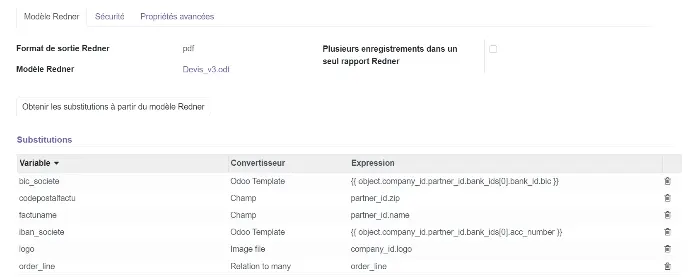
Préparation et génération d'un devis
Vous pouvez désormais utiliser le template sur tous vos devis Odoo. Rendez-vous dans le module “Ventes” pour créer un devis destiné à un client. Pour générer le document avec Redner, cliquez simplement sur le nom de votre rapport Redner sous l’option “Imprimer”.
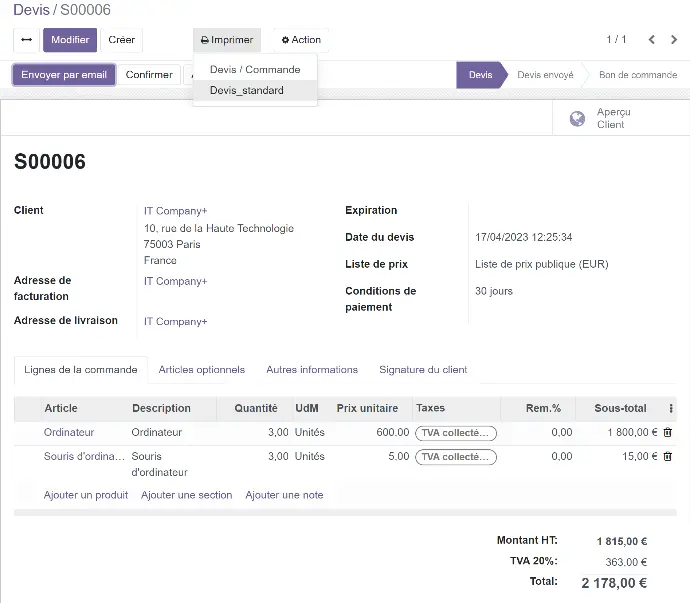
Redner va alors automatiquement fusionner les données du devis Odoo dans le modèle préconçu. Votre devis sera généré au format indiqué dans le rapport, ici PDF.